LINEのメッセージを既読をつけずに読みたいと思っても、Androidスマホでは「長押し」で回避する方法が使えません。
そこで便利なのが、機内モードを使った既読回避テクニックや、Android専用の「既読回避アプリ」です。アプリをインストールしておけば、既読をつけずにメッセージ全文を確認でき、すぐに返信できないときの心理的な負担も減らせます。
本記事では、機内モードを使った既読回避の方法から、既読回避アプリの特徴・使い方・注意点までをわかりやすく紹介します。
【まず試したい】機内モードを使った既読回避テクニック&その他の方法
最初に紹介するのは、機内モードを使った既読回避の方法です。LINEで既読をつけずにメッセージを読むコツについては、以下の記事でも詳しくまとめているので、あわせてチェックしてみてください。
機内モードにしてからトークを開く
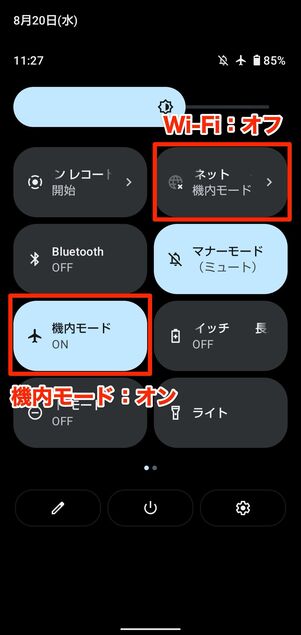
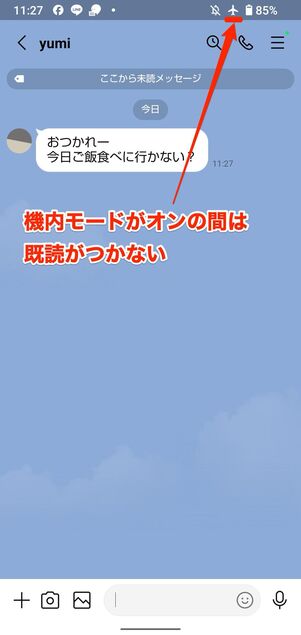
機内モードがオン、かつWi-FiがオフのときはLINEアプリを操作しても更新されないので、トークルームを開いても相手のLINEに既読が表示されません。
全文を確認した上でしっかりと返事を考えられるのがメリットです。
- クイック設定パネル(各種設定)を表示し、機内モードをオンにする(Wi-Fiはオフにしておく)
- LINEアプリを開き、トーク画面でメッセージを読む
- 読み終わったら、マルチタスク画面でLINEアプリを終了させる(LINEアプリが起動した状態で機内モードをオフにすると、既読がついてしまうので要注意)
- 機内モードをオフにする
- 機内モード解除後の最初のLINEアプリ起動時に既読がつく
ただし機内モード解除後、LINEアプリを起動した瞬間に既読がついてしまう点に注意が必要です。
通知で読む(ロック画面・ポップアップ・通知ドロワー)
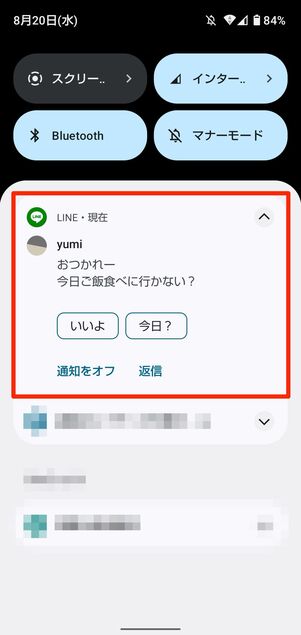
ロック画面やヘッドアップ通知(ポップアップ)、通知ドロワーからも、送信者やメッセージの一部を確認できます。
ただし表示される内容は限られており、既読はつかないものの、この範囲だけで会話の流れを把握するのは難しいでしょう。
ホームアプリ「Niagara Launcher」を使う
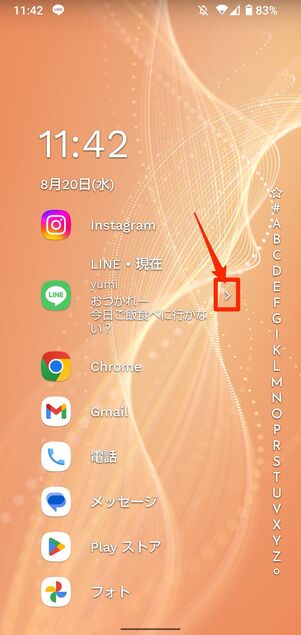
メッセージが届いたらホーム画面で[>]ボタンをタップ
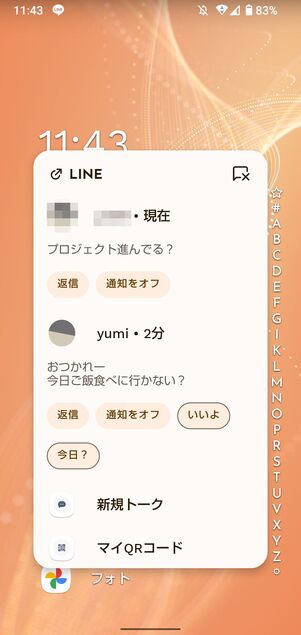
複数の友だち・グループのメッセージも既読回避できる
Niagara Launcher(ナイアガラランチャー)は、ホーム画面とアプリドロワーが一体化したホームアプリです。特徴的なポップアップ通知機能があり、LINEのメッセージを最大50文字程度までホーム画面上に表示できます。
新着メッセージが届いたら、ホーム画面で[>]をタップするだけで既読をつけずに内容を確認可能。複数の友だちやグループのメッセージもチェックできますが、同じ相手・グループからの複数メッセージは1件分のみ表示されます。
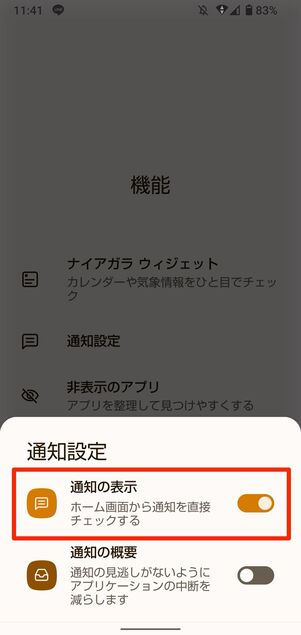
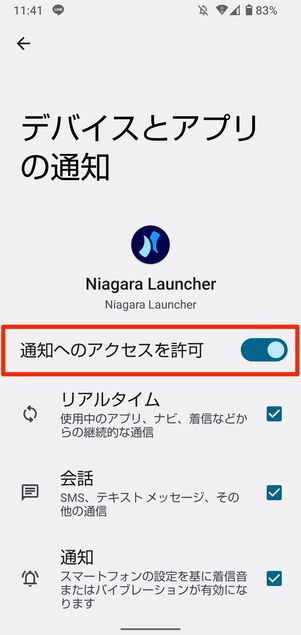
ホーム画面で通知を確認するには、まず通知設定を有効にする必要があります。
- Niagara Launcherの設定をオンにする:ホーム画面最下部の[ランチャーの設定]から[機能]→[通知設定]へ進み、「通知の表示」をオンにします。
- 端末側の設定を変更する:端末の「設定」を開き、[アプリ]→[特別なアプリアクセス]→[デバイスとアプリの通知]→[Niagara Launcher]と進みます。「デバイスとアプリの通知」画面で「通知へのアクセスを許可」をオンに切り替えましょう。
これで、ホーム画面上でLINEの通知を既読をつけずに確認できるようになります。
Androidスマホだけで使える「既読回避アプリ」とは?
Androidスマホで既読をつけずにLINEメッセージを読みたいときは、「既読回避アプリ」を利用すると便利です。
既読回避アプリとは、LINEやInstagramなどで受信したメッセージを、本体アプリを開かずにチェックできるアプリのこと。Androidスマホ向けにGoogle Playストアでいくつか提供されています。なお、同様の仕組みを持つiPhone向けアプリは提供されていないため、Androidユーザーだけが利用できる方法となっています。
LINEアプリを開かずにメッセージを読める
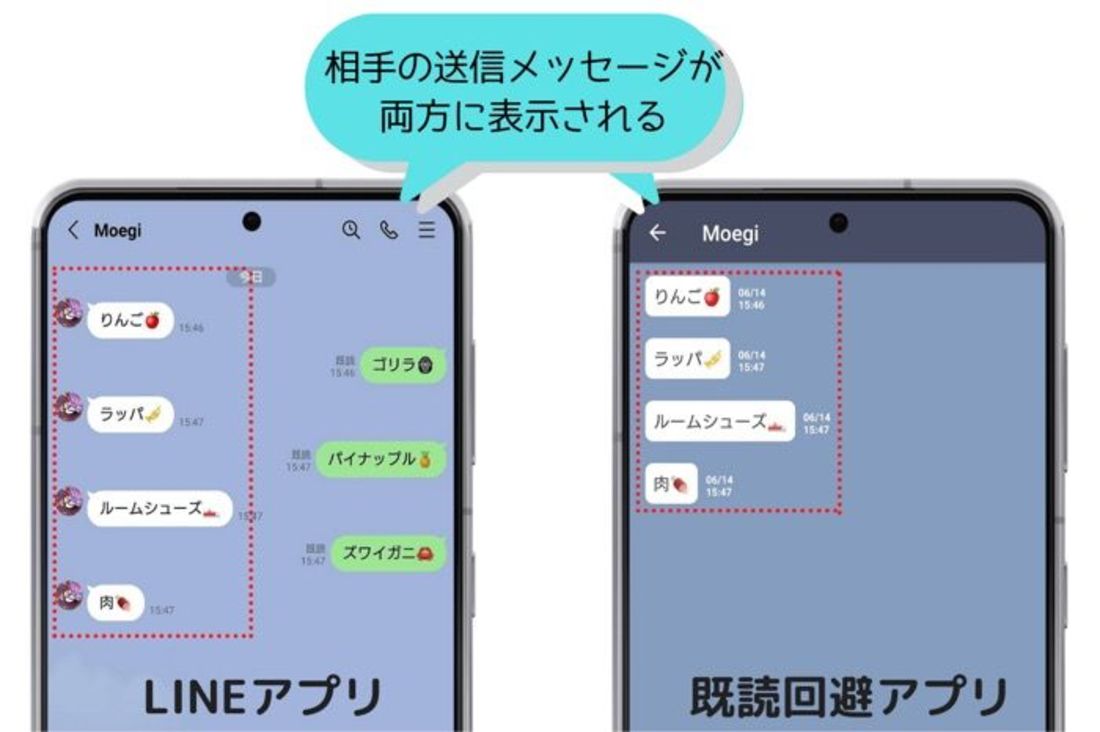
左:LINEアプリ(既読がつく) 右:既読回避アプリ(既読がつかない)
既読回避アプリは、LINEアプリと直接連動してトーク内容を表示しているわけではありません。実際には、端末に届いた通知からメッセージを読み取り、それをアプリ上に表示する仕組みになっています。
この流れを簡単にまとめると、LINEのメッセージ取得は次のようにおこなわれます。
- LINEアプリにメッセージが届く
- スマホに通知が届く
- 既読回避アプリが通知にアクセスしてメッセージ内容を取得
- 既読回避アプリにトークメッセージが表示される
- 既読回避アプリ上で読むことでLINEのトーク画面を開かず(既読を付けず)にメッセージの全文を確認できる
名前やアイコン、グループ名などの送信者情報も通知から取得できるため、誰から届いたメッセージなのかもアプリ上で判断できます。
一方で、通知から取得できない情報(写真・動画など)は既読回避アプリ上に表示できません(後述)。あくまでもメッセージ内容を確認するための「補助アプリ」として活用するのが前提となります。
送信取り消しされたメッセージも読める
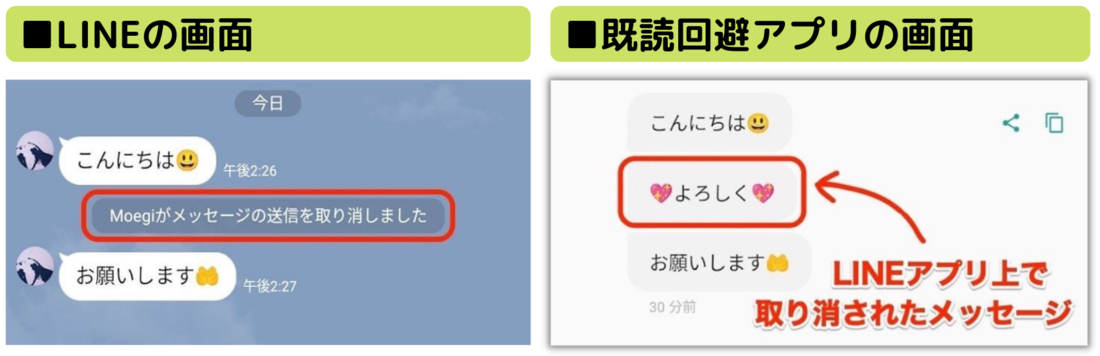
既読回避アプリなら送信取消されたメッセージも読める
既読回避アプリの大きなメリットのひとつが、「送信取り消し」されたメッセージも読めることです。
通常、LINEで送信取り消しがおこなわれると「○○がメッセージの送信を取り消しました」と表示され、内容はトーク画面から消えてしまいます。しかし既読回避アプリは、通知から取得したメッセージをそのまま保持しているため、LINE上で取り消されても通知に残った内容は消えません。
その結果、既読回避アプリには取り消し前のメッセージが残り、削除されたはずの内容も確認できるのです。
おすすめの既読回避アプリ3選
Google Playストアには、人気の「既読回避アプリ」がいくつか存在します。
筆者が特におすすめしたい既読回避アプリは「既読回避サポーター」「あんりーど」「のぞきみ」です。以下、それぞれの特徴を紹介するので選ぶ際の参考にしてください。
【既読回避サポーター】インスタ等にも対応、スッキリ見やすい

「既読回避サポーター」は、これ1つでLINEやInstagram、Facebookメッセンジャーといった複数のSNSやメッセージアプリの既読を回避できるアプリです。
スッキリと見やすい画面が特徴です。ただし、写真は表示できません。
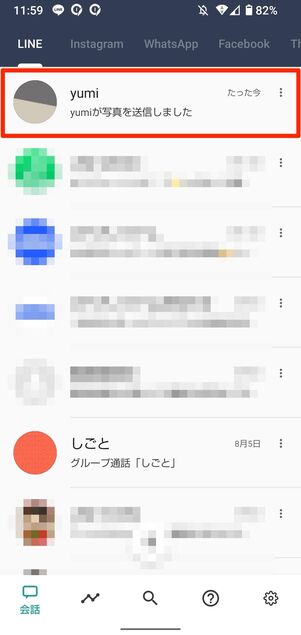
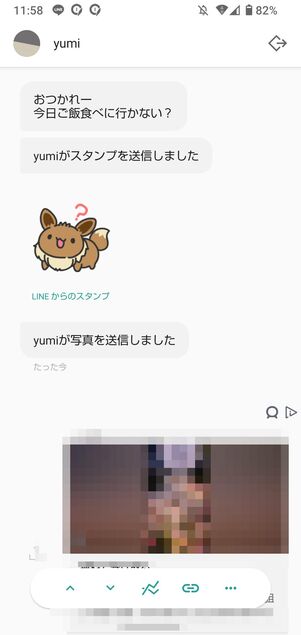
「会話」タブの上部にあるボタンをタップするだけで、「InstagramのDM」や「LINE」など複数のアプリを切り替えてメッセージを確認できます。
シンプルな設計のため未読数の表示はありませんが、複数アプリを使い分けている人にとって直感的に扱いやすい仕組みになっています。
【あんりーど】LINE風UIで初心者にもわかりやすい

かわいいアイコンが特徴のLINE既読回避アプリ「あんりーど」。LINEに特化しているだけあって、グループトークを区別できたり、フォントサイズを変えられたりと、細部まで作り込まれたアプリです。
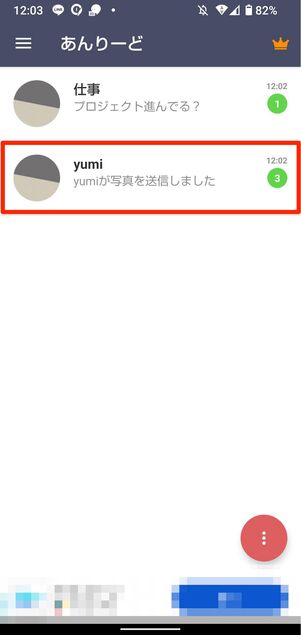

「あんりーど」は、本家LINEに近いUIが特徴で、未読数の表示や背景色などもLINE風に仕上げられています。
写真の表示については、Android 10までの端末ならそのまま閲覧可能。Android 11以降ではOSの仕様上表示できませんが、有料プランを利用すればバージョンに応じて写真を確認できるようになります。
有料プランに加入すればAndroid 11以降でも写真表示が可能に
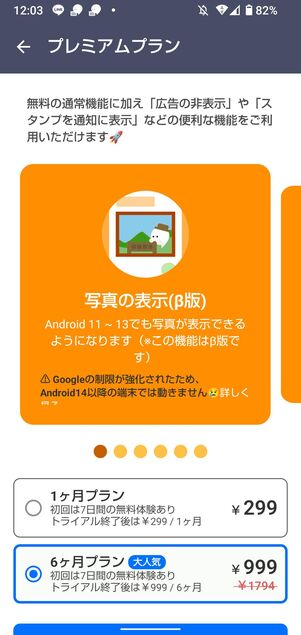
※
「あんりーど」には、有料のプレミアムプラン(ベータ版)があり、Android 11〜13の端末で写真を表示できるようになります。
プレミアムプランに加入すると、写真表示に加えて広告の非表示やトークごとの通知設定などの機能も利用できます。ただし、Android 14の端末では写真の表示に対応していないため注意が必要です。
【のぞきみ】複数アプリを切り替えてチェック可能
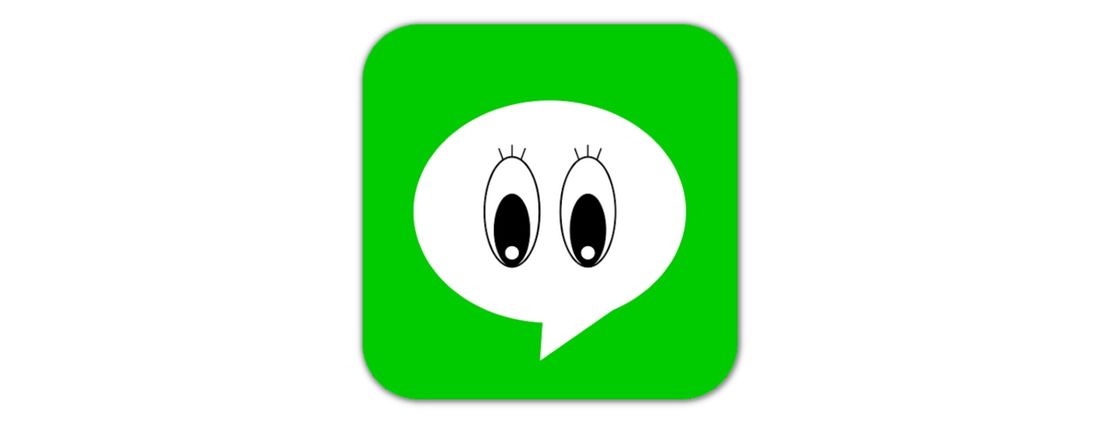
「のぞきみ」は、LINEやFacebookメッセンジャー、X(旧Twitter)のDMに対応した既読回避アプリです。アプリごとにタブが分かれており、左右にスワイプするだけで素早く切り替えられるのが特徴です。
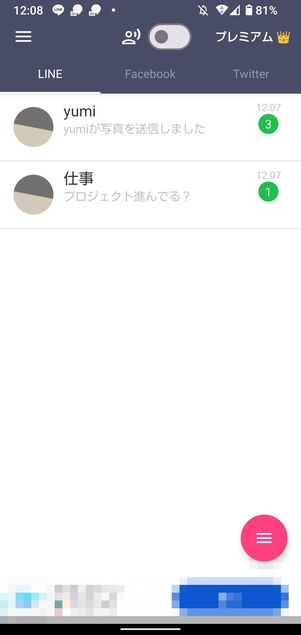
アプリごとにタブ分けされているのでわかりやすい。LINEのユーザーアイコンや未読数が表示される

本家LINEにカラーリングやUIを寄せているので見やすく、スタンプも表示可能
「LINE」タブを開くと、送信者のアイコンや未読数が表示され、メッセージをタップすれば内容を読むことができます。スタンプの表示にも対応しており、違和感なく確認可能です。
さらに、アプリごとにカラーリングが分かれているため、どのアプリのメッセージを見ているかがひと目でわかります。
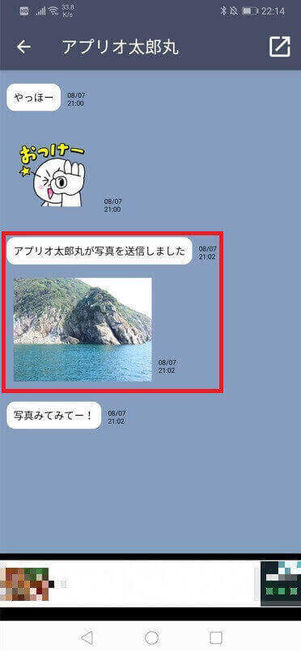
Android 10以前の機種なら写真表示にも対応する
「のぞきみ」では、Android 10までの端末なら写真も表示可能です。
一方、Android 11以降ではOSの仕様により写真を閲覧できません。ただし、有料のプレミアム版を利用すれば、Android 11〜13の端末に限り写真表示に対応します。なお、Android 14以降では写真を表示できないので注意が必要です。
有料プランに加入するとAndroid 11以降でも写真表示が可能に
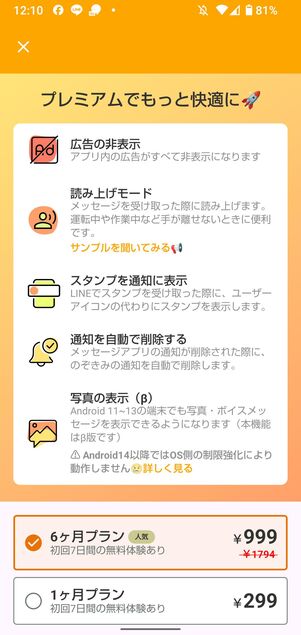
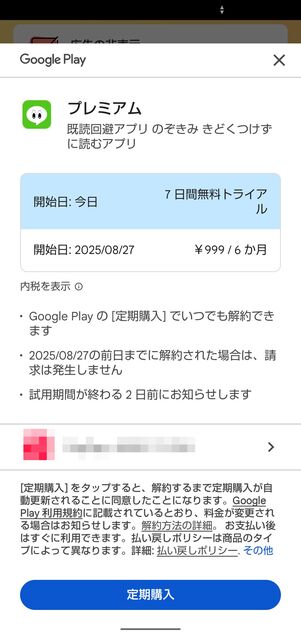
前述の「あんりーど」と同様に、「のぞきみ」も有料プランのプレミアムに加入すれば、Android 11〜13の端末で写真を表示できるようになります。
プレミアムでは写真表示に加え、広告の非表示など便利な機能も利用可能です。ただし、Android 14では写真表示に対応していない点には注意してください。
既読回避アプリを通してLINEのメッセージを読む手順
既読回避アプリは、インストールするだけでは使えません。通知へのアクセス許可など、いくつかの初期設定が必要です。ここでは、利用を始めるまでの手順を注意点とあわせてわかりやすく解説します。
既読回避アプリに「通知へのアクセス」を許可する
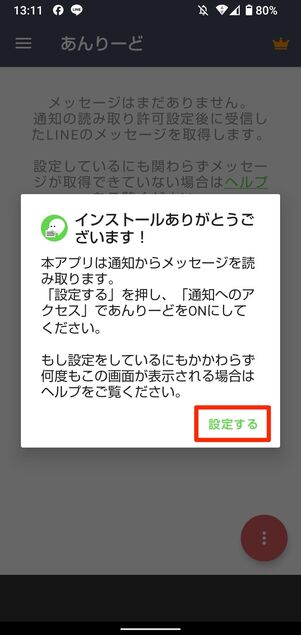
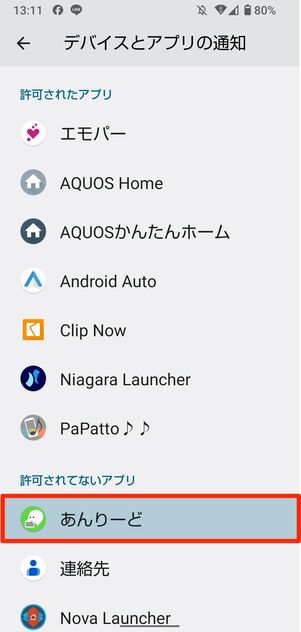
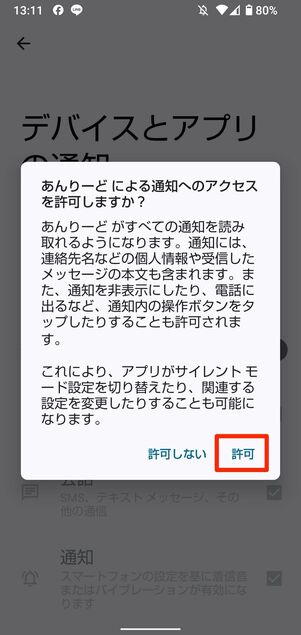
「あんりーど」の場合、初回起動時の画面から設定できる
既読回避アプリでメッセージを受信するには、端末の設定でアプリに「通知へのアクセス」権限を付与する必要があります。
たとえば「あんりーど」の場合、初回起動時にポップアップが表示され、[設定する]をタップするとすぐに通知へのアクセス画面に遷移し、オン(許可)に切り替えられるようになっています。
端末の設定から通知へのアクセスを許可する
初回起動時に設定をし忘れた場合や、途中で設定を変更したい場合は、端末の「設定」から改めて通知アクセスを有効にできます。
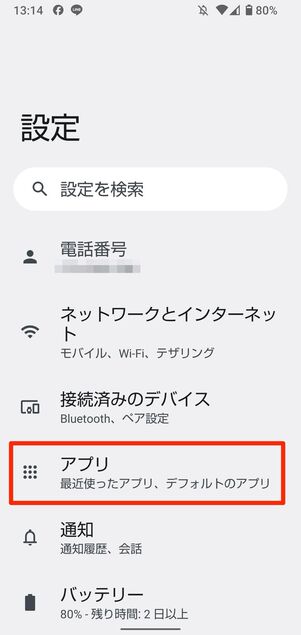
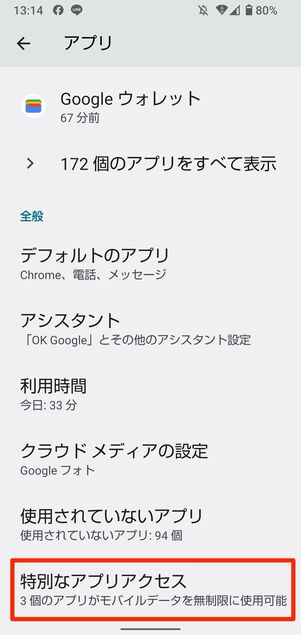
検証端末:AQUOS sense4(Android 12)
端末の「設定」を開き、[アプリ](または[アプリと通知])→[特別なアプリアクセス]と進みます。
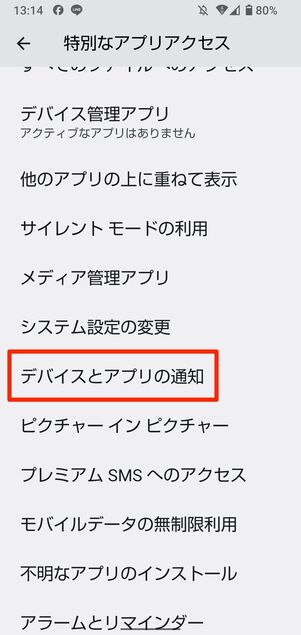
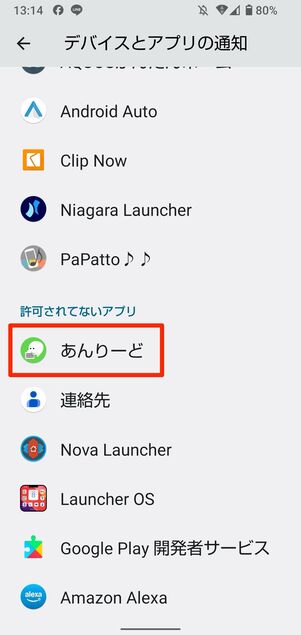
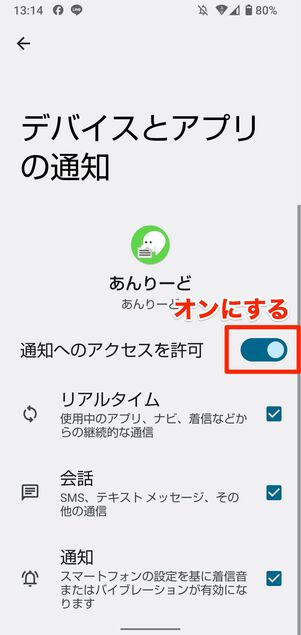
[デバイスとアプリの通知]を選ぶと、アクセスを必要とするアプリが一覧で表示されます。利用したい既読回避アプリをタップし、「通知へのアクセスを許可」のスイッチをオンに切り替えましょう。
なお、手順は機種やOSのバージョンなどによって異なる場合があります。
LINEアプリの設定で「通知」「メッセージ内容を表示」をオンにする
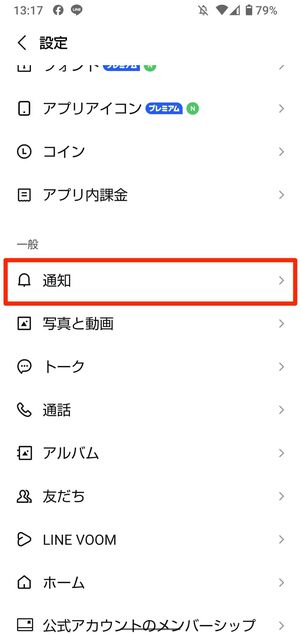
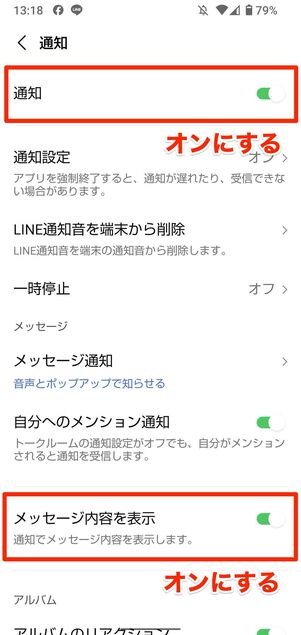
続いて、LINEアプリ側の設定も確認しましょう。通知の受信と、通知上でメッセージ内容を表示する設定の2つがオンになっている必要があります。
操作手順は以下のとおりです。
- LINEアプリの「ホーム」タブから設定ボタンをタップ
- [通知]を選択
- メニュー画面の一番上にある「通知」と「メッセージ内容を表示」のスイッチをどちらもオンに切り替える
これで、通知にメッセージ内容が表示されるようになります。
端末の設定でアプリ通知をオンにする
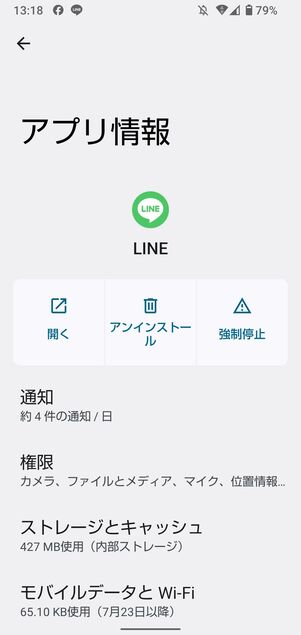
続いて、Androidスマホ本体の通知設定も確認しましょう。
LINEアプリ内で通知をオンにしていても、端末側の通知設定がオフになっていると通知を受信できません。両方の設定が有効になっていることを必ず確認してください。
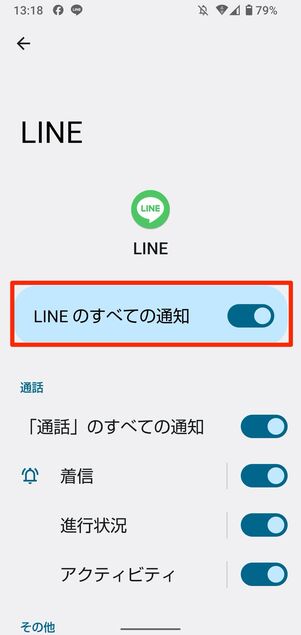
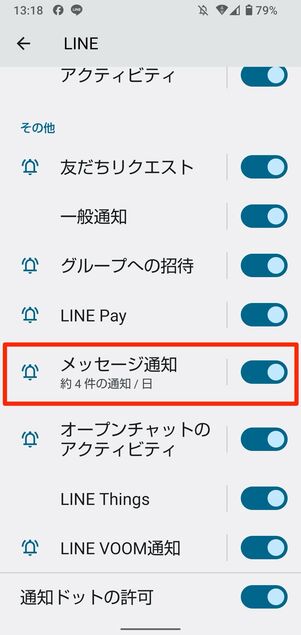
「LINEのすべての通知」と「メッセージ通知」の両方がオンになっているのを確認
「LINEのすべての通知」がオフになっている場合はオンに切り替えましょう。あわせて「メッセージ通知」もオンになっているか確認してください。
この2つが有効になっていれば、ポップアップ通知やロック画面通知といった細かい設定を個別に変更する必要はありません。
メッセージが届いたら既読回避アプリで内容を確認する
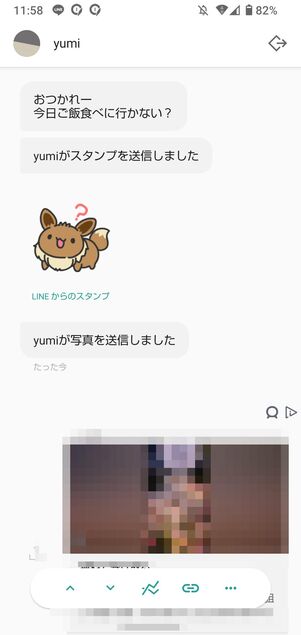

メッセージを読む際はLINEではなく既読回避アプリを使う(左:既読回避サポーター、右:あんりーど)
これで初期設定は完了です。今後は通知から既読回避アプリが自動でメッセージを読み込んでくれるため、特別な操作は必要ありません。
新しいトークが届いたら、LINEアプリではなく既読回避アプリを開いて内容を確認してください。
既読回避アプリを利用する際の注意点
既読回避アプリは便利ですが、万能ではありません。実際に利用する際には、必ず以下の注意点を確認してください。
通知が届かないとアプリでメッセージが表示されない
既読回避アプリは通知からメッセージ内容を取得して表示する仕組みです。そのため、通知を受信できない状態だったり、通知設定が正しくおこなわれていなかったりすると、アプリに反映されないことがあります。
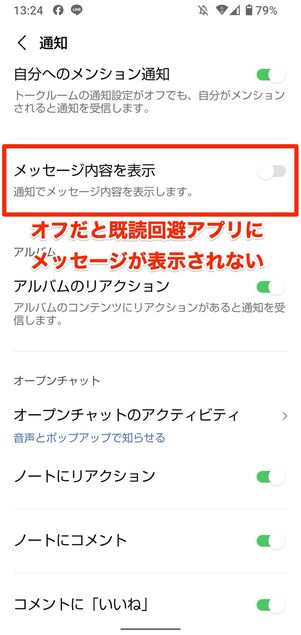
必ずLINEアプリ側で「メッセージ内容を表示」をオンにする
たとえば、LINEの設定で「メッセージ内容を表示」がオフになっていると、既読回避アプリはメッセージの詳細を取得できず、受信内容を確認できません。
確認方法は以下のとおりです。
- LINEアプリの「ホーム」タブで設定ボタンをタップ
- [通知]を選択
- 「メッセージ内容を表示」がオンになっているか確認
このほかにも、次のような場合は既読回避アプリにメッセージが表示されないので注意してください。
- ミュートメッセージで送信された場合
- 通知設定が適切にされていない場合
- 相手とのトーク画面を開いている最中にメッセージを受信した場合
アプリ導入前のメッセージは見られない
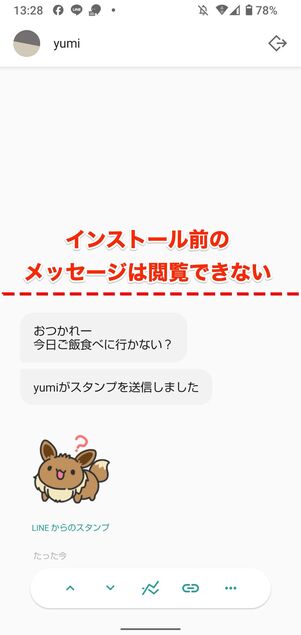
既読回避アプリを利用するうえで必ず知っておきたいのは、インストール前に受信したメッセージは対象外になるという点です。通知から内容を取得する仕組みのため、通知を受け取れなかったメッセージは表示されません。
つまり既読回避アプリは、あくまでもこれから受け取るメッセージに対する予防策と考えてください。すでに受信済みのメッセージで既読を回避したい場合は、他の既読回避方法を試す必要があります。
Android 11以降の端末で写真・動画は表示できない

既読回避アプリでは、基本的にテキストや絵文字以外のコンテンツ(写真・動画・ボイスメッセージ、LINE MUSICの楽曲、連絡先・位置情報・ファイルなど)は表示できません。
ただし、「あんりーど」と「のぞきみ」については例外があり、
- Android 10までの端末:受信した写真の表示が可能
- Android 11〜13の端末:標準では非対応だが、有料プラン加入で写真表示が可能
- Android 14以降の端末:Googleの制限が強化されたため、有料プランに加入しても写真表示は不可
となっています。
既読をつけないまま放置しないよう注意
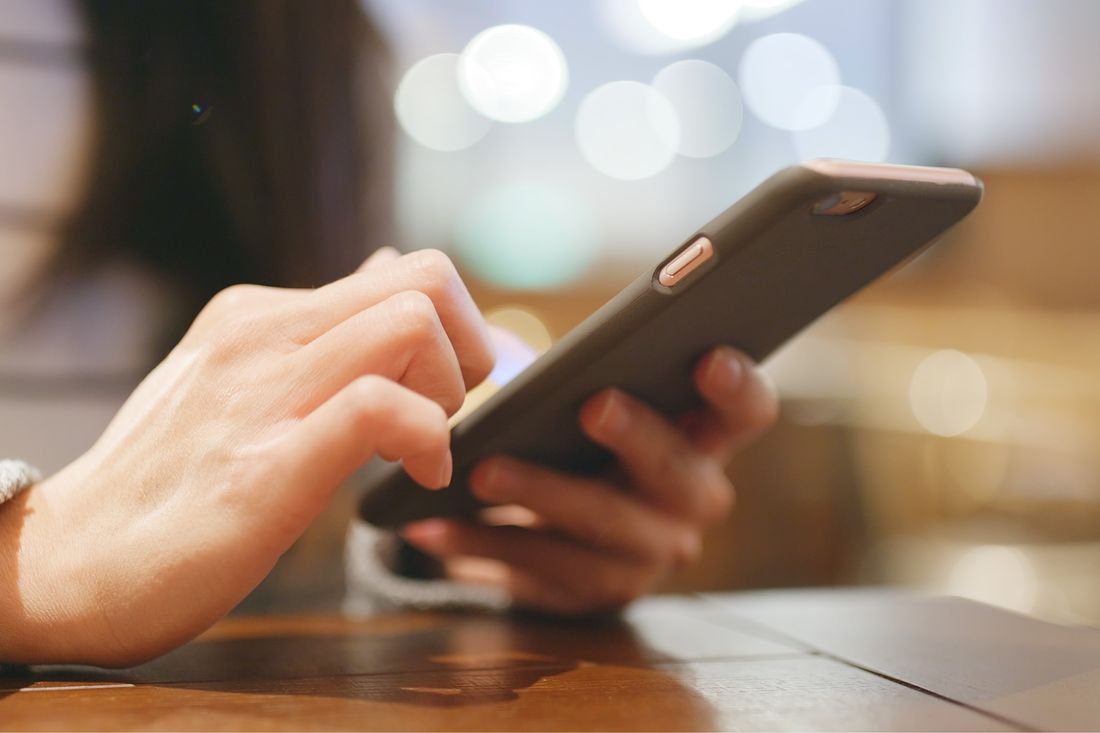
既読回避アプリでよくあるのが、メッセージを読んで満足してしまい、返信を忘れてしまうケースです。
未読のまま放置が続くと、相手に「怒っているのかな」「何かあったのかな」と余計な不安を与えてしまうこともあります。内容を確認したら、できるだけ早めに返信することを意識しましょう。
また、既読回避アプリには返信機能はありません。実際に返事をするには、LINEアプリを開いて既読をつけたうえでメッセージを送信する必要があります。




